Сброс пароля windows server 2003 erd commander
Обновлено: 07.07.2024
| Конфигурация компьютера | |
| Процессор: Intel Core i7-3770K | |
| Материнская плата: ASUS P8Z77-V LE PLUS | |
| Память: Crucial Ballistix Tactical Tracer DDR3-1600 16 Гб (2 x 8 Гб) | |
| HDD: Samsung SSD 850 PRO 256 Гб, WD Green WD20EZRX 2 Тб | |
| Видеокарта: ASUS ROG-STRIX-GTX1080-O8G-11GBPS | |
| Звук: Realtek ALC889 HD Audio | |
| Блок питания: be quiet! Straight Power 11 650W | |
| CD/DVD: ASUS DRW-24B5ST | |
| Монитор: ASUS VG248QE 24" | |
| ОС: Windows 8.1 Pro x64 | |
| Индекс производительности Windows: 8,1 | |
| Прочее: корпус: Fractal Design Define R4 |
Это единственная тема, в которой обсуждается сброс пароля администратора с помощью сторонних программ в Windows XP/Vista/7.
Сброс пароля в Windows 7 без использования сторонних программ обсуждается только здесь.
Существует множество вариантов решения проблемы. Выберите тот, который вам больше нравится.
| Бесплатно Загрузитесь в любой LiveCD и запустите Password Renew с флэшки |
| для просмотра и сброса и редактирования бывают и русские версии Elcomsoft Ещё один подобный производитель: Passware |
"Совершенно компактная, не требующая даже DOS, очень быстрая, она представляет собой оболочку для трех утилит: файлового менеджера, редактора реестра и средства для смены паролей локальных пользователей. Естественно, столь уникальные возможности отнюдь не бесплатны, однако $249 стоит лицензия для одного администратора, который может применять CIA Commander на произвольном числе компьютеров."
Это была версия 1.2 и касалось только NTFS. Сейчас поинтересовался. Оказалось, программу перекупил Avira, который и выпустил вторую версию с поддержкой всех файловых систем. Теперь это удовольствие стоит только EUR 399, 00.
"Active@ Password Changer is a DOS-based solution designed for resetting local administrator and user passwords on Windows XP / VISTA / 2003 / 2000 / NT systems in case an Administrator's password is forgotten or lost. You do not need to re-install and re-configure the operating system.
Forgotten password recovery software has a simple FDISK-like user interface, supports multiple hard disk drives, detects several SAM databases (if multiple OS were installed on one volume) and provides the opportunity to pick the right SAM before starting the password recovery process. It displays a list of all local users. The software user simply chooses the local user from the list to reset the password.
Other Windows login security restrictions like 'Account is disabled', 'Password never expires', 'Account is locked out', 'User Must Change Password at Next Logon' and 'Logon Hours' can be changed or reset.
With Active@ Password Changer you can log in as a particular user with a blank password."
(Инструкция по запуску с HirensBootCD (русский язык))
Последняя версия - $ 59.99
Ещё - Unpassword logon - плагин для LiveCD. Временно заменяет Dll(ы), проверяющие пароль.
"Примечание: утилита не предназначена для незаконного захвата администраторских прав из под учетной записи с ограниченными правами. Работает она только как плагин при загрузке с CD урезанной Widows XP.
Применяется для Windows 2000, Windows XP, Windows Server 2003. Исключение : серверная операционная система, являющаяся контроллером домена.
Работать будет так: Загрузка с BartPE, выбирается %SYSTEMROOT% (это на случай, если присутствуют несколько копий Windows), выбирается тип ОС (2000, XP, 2003), нажимается Unpassword logon, и винда забывает про пароли (частичная анестезия). Обратный ход - тоже самое, только Password logon."
Подобная же программа - DreamPackPL
"Позволяет в W2k и XP в обход существующих паролей загрузиться с CD и работать с админскими привилегиями.
Сама прога для создания CD-диска (при наличии дистрибутивов ХР и W2k(для XP тоже нужно)) занимает 74 кб.
Небольшой глюк - если отключить проверку пароля, а потом из под WinPE удалить DreamPack то пароля на винде не будет. Поэтому чтобы "замести следы" надо сначал включить проверку пароля из-под DreamPack, а уже потом удалять его.
Для тех у кого можно без пароля войти и после деинсталяции утилиты. Не забывайте заходить и ставить назад галочку про Logon"
Ещё CIA Commander. О нём узнал здесь же (тему не помню).
"Совершенно компактная, не требующая даже DOS, очень быстрая, она представляет собой оболочку для трех утилит: файлового менеджера, редактора реестра и средства для смены паролей локальных пользователей. Естественно, столь уникальные возможности отнюдь не бесплатны, однако $249 стоит лицензия для одного администратора, который может применять CIA Commander на произвольном числе компьютеров."
Это была версия 1.2 и касалось только NTFS. Сейчас поинтересовался. Оказалось, программу перекупил Avira, который и выпустил вторую версию с поддержкой всех файловых систем. Теперь это удовольствие стоит только EUR 399, 00.
Впоследствии - Авира перевела продукт в бета-тестирование, а затем прекратила его разработку.
"Active@ Password Changer is a DOS-based solution designed for resetting local administrator and user passwords on Windows XP / VISTA / 2003 / 2000 / NT systems in case an Administrator's password is forgotten or lost. You do not need to re-install and re-configure the operating system.
Forgotten password recovery software has a simple FDISK-like user interface, supports multiple hard disk drives, detects several SAM databases (if multiple OS were installed on one volume) and provides the opportunity to pick the right SAM before starting the password recovery process. It displays a list of all local users. The software user simply chooses the local user from the list to reset the password.
Other Windows login security restrictions like 'Account is disabled', 'Password never expires', 'Account is locked out', 'User Must Change Password at Next Logon' and 'Logon Hours' can be changed or reset.
With Active@ Password Changer you can log in as a particular user with a blank password."
Последняя версия - $ 59.99
Ещё - Unpassword logon - плагин для LiveCD. Временно заменяет Dll(ы), проверяющие пароль.
"Примечание: утилита не предназначена для незаконного захвата администраторских прав из под учетной записи с ограниченными правами. Работает она только как плагин при загрузке с CD урезанной Widows XP.
Применяется для Windows 2000, Windows XP, Windows Server 2003. Исключение : серверная операционная система, являющаяся контроллером домена.
Работать будет так: Загрузка с BartPE, выбирается %SYSTEMROOT% (это на случай, если присутствуют несколько копий Windows), выбирается тип ОС (2000, XP, 2003), нажимается Unpassword logon, и винда забывает про пароли (частичная анестезия). Обратный ход - тоже самое, только Password logon."
Сайт (похоже, выдача временно приостановлена).
Подобная же программа - DreamPackPL
"Позволяет в W2k и XP в обход существующих паролей загрузиться с CD и работать с админскими привилегиями.
Сама прога для создания CD-диска (при наличии дистрибутивов ХР и W2k(для XP тоже нужно)) занимает 74 кб.
Небольшой глюк - если отключить проверку пароля, а потом из под WinPE удалить DreamPack то пароля на винде не будет. Поэтому чтобы "замести следы" надо сначал включить проверку пароля из-под DreamPack, а уже потом удалять его.
Для тех у кого можно без пароля войти и после деинсталяции утилиты. Не забывайте заходить и ставить назад галочку про Logon"
Утилита WindowsGate. Тоже призвана работать с Live CD. "Позволяет отключить проверку паролей совсем, затем войти под последним пользователем в любую Windows (2000/XP/Vista/2008), а после окончания работы загрузиться опять и вернуть проверку пароля обратно.
Возможны два варианта входа: патч msv1_0.dll и замена utilman.exe (WinKey+U) - запуск любой программы с привилегией системы.
Реестр и существующие пароли остаются нетронутыми (нет сброса или перезаписи пароля)".
Другой подход - NTPWEdit. "Программа для редактирования паролей в системах семейства Windows NT (таких как Windows 2000, XP и Vista), она позволяет изменить или удалить пароль любого локального пользователя. Программа НЕ умеет расшифровывать пароли или менять пароли пользователей домена и Active Directory.
NTPWEdit редактирует пароли напрямую изменяя файл C:\WINDOWS\SYSTEM32\CONFIG\SAM. При загруженной ОС этот файл заблокирован и не может быть изменён, поэтому для редактирования паролей необходимо загружать другую копию Windows.
Некоторые из возможных вариантов:
1. Загрузить с CD-ROM среду Windows PE или BartPE и под ней запускать NTPWEdit.
2. Если системный раздел жёсткого диска отформатирован в системе FAT - загрузить с дискеты DOS, скопировать файл SAM на дискету, отредактировать на другом компьютере и скопировать изменённую версию на место.
Программа NTPWEdit основана на исходных кодах The Offline NT Password Editor (chntpw version 0.99.4 070409 (decade)) (c) 1997-2007 Petter Nordahl-Hagen. Фактически, NTPWEdit это Win32 GUI версия прогаммы chntpw."
Компания Microsoft предусмотрительно ввела дополнительную защиту аккаунтов своих пользователей, дав им возможность устанавливать пароли. С одной стороны, это, конечно же, хорошо, ведь таким способом можно защитить вашу информацию от злоумышленников.

Но, с другой стороны, что же делать, если вы забыли свой пароль или стали жертвой атаки хакеров, в результате которой пароль был изменен на неизвестный вам. Чаще всего в таких случаях пользователи решают полностью переустановить операционную систему, однако, это не лучший выход. Существует несколько программ, которые позволяют изменить пароль Windows без переустановки системы и ERD Commander – одна из них.
Сбрасываем пароль на Windows
ERD Commander – это программа, которая служит для восстановления работоспособности Windows. Он запускается с загрузочного диска (то есть для начала работы программу необходимо записать на CD) и имеет настраиваемый интерфейс. Под настраиваемостью подразумевается то, что интерфейс программы можно сделать похожим на Windows XP, 7 или 8, все зависит от предпочтений пользователя. В отличие от стандартного средства восстановления Windows, ERD Commander обладает гораздо большим набором полезных функций. Одна из них – изменение паролей.
Итак, как же произвести сброс паролей Windows с помощью ERD Commander:
- Для начала нужно создать загрузочный диск с записанной на него программой. Для этого необходимо записать ISO-образ ERD Commander на CD-диск. Сделать это можно как с помощью стандартных инструментов Windows (начиная с Windows 7), так и с помощью специальных программ (например, UltraISO или Nero);
- Затем нужно зайти в BIOS и назначить в приоритете загрузки ваш CD-ROM. Чаще всего данная настройка находится во вкладке Advanced BIOS Features;
- После этого вставьте диск в CD-ROM, перезагрузите компьютер и дождитесь пока загрузится ERD Commander;
- Откройте на рабочем столе меню «Пуск» (Start) и выберите вкладку System Tools, а затем Locksmith;
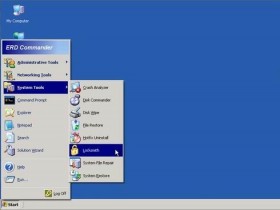
- Выберите из списка свой аккаунт и введите новый пароль, а затем подтвердите его;
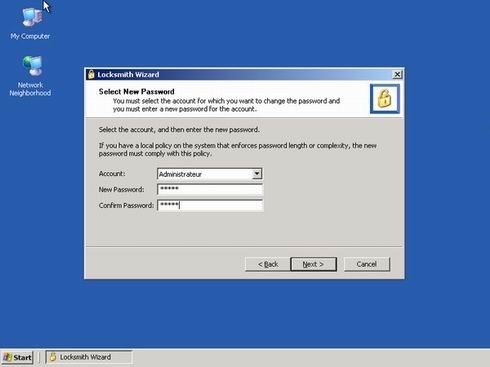
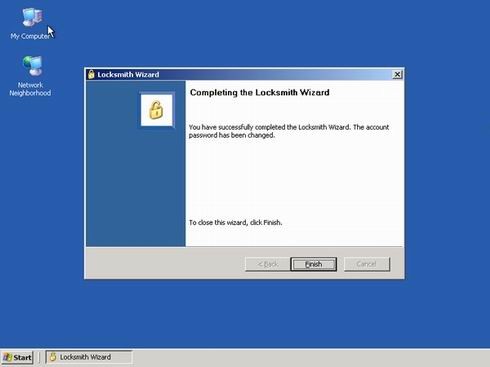
- Можете выходить из программы и отправлять компьютер на перезагрузку;
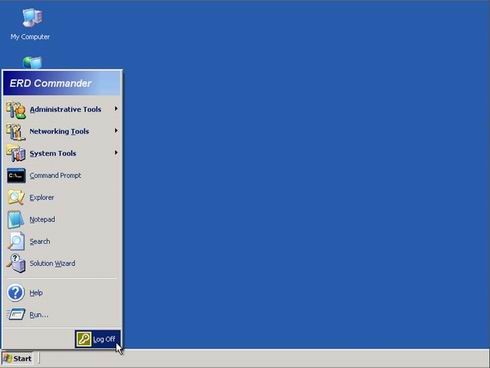
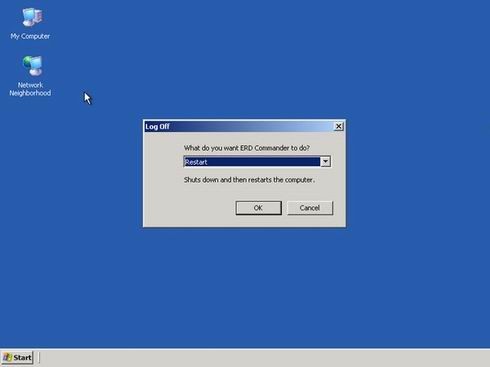
Не забудьте снова выставить в BIOS приоритет загрузки с жесткого диска.
Ну вот и все, таким вот нехитрым способом можно изменить пароль Windows без полной переустановки операционной системы. Конечно же, лучше не допускать таких ситуаций, когда вы забудете свой пароль или его взломают, на самом деле это не так уж и сложно.
Доброго дня! Может такое случится, что вдруг забыл пароль администратора Windows, либо вообще никогда его не знал (вам продали компьютер с установленной Windows, вы пришли на новое рабочее место, а учетка админа запаролена) тогда вам необходимо снять пароль, именно снять, а не подобрать. Подбор пароля может занять значительное количество времени (зависит от мощности ПК: несколько часов, а может быть и дней, но мы конечно же таким временем не располагаем). Я предлагаю Вам ознакомиться с материалом из которого вы узнаете как самостоятельно и за короткий промежуток времени убрать пароль на ОС Windows. Данный способ мною лично проверялся на Windows XP, Vista и Windows 7. Разрядность ОС также не имеет значения (32 бит, либо 64 бит).
Внимание.
Недавно я написал актуальный текст о том, как создать универсальную флешку для сброса пароля в любой версии Windows читаем здесь.
Инструкция по по сбросу пароля в Windows 10 при помощи ERD Commander 2015 здесь
Для восстановления пароля нам понадобится:
- iso образ ERD Commander
- чистый диск для записи (CD-R или DVD-R), либо флешка. (инструкцию по записи ERD Коммандера на флешку выложу позже)
- компьютер с забытым паролем.
Алгоритм восстановления пароля администратора Windows
По умолчанию, для сброса пароля Windows предлагает сделать какую-то дискету. Я ее никогда не делал и не знаю таких людей, которые бы ее делали. Но, про нее вспоминаешь уже тогда, когда пароль уже забыт.
Ну да ладно, что надо делать:

Тут ERD Commander пытается определить настройки сети. Можно нажать Skip.
Далее видим окно выбора операционной системы. У меня на виртуальной машине установлена Windows XP SP3 на диске C. Данный номер работает также и с Windows Vista и с Windows 7. Выбирайте нужную Вам систему и жмите OK.




Смена пароля учетки Администратора на этом завершена. В следующем окне жмем Finish и перезагружаем ПК.

Не забудьте вытащить из дисковода образ ERD Commander или вернуть настройки BIOS на исходные. Можно заходить в Windows под новым паролем.
Форум системных администраторов
Форум сообщества системных администраторов и просто людей, которым не безразличен их компьютер.
- It is currently 20 Nov 2021, 16:13
- All times are UTC+06:00
Обнуление (сброс) паролей Windows
Администрирование серверов и десктопов на базе ОС Microsoft® Windows™
Posts: 2794 Joined: 03 Mar 2010, 15:12 ОС: RHEL 8 Location: Из серверной
Обнуление (сброс) паролей Windows
Post by Raven » 20 Jun 2011, 09:02
Бывают ситуации когда нужно тупо сбросить пароль к чьей-либо учетке на компьютере не повреждая данных (ну к примеру юзеру забывшему свой пароль), или представим себе ситуацию, когда нам в админское хозяйство «по наследству» достается неизвестно кем построенный и неизвестно кем поддерживаемый в прошлом сервер с Windows XP или Windows 2003, пароля администратора от которого мы, конечно же, не знаем. И на сервере крутится архиважная софтина, которая нужна всей конторе, поэтому просто взять и переставить заново винду нельзя (да и не хочется, учитывая весь последующий головняк с поиском и установкой драйверов, настройкой софта, тюнингом и т.д.).
Можно конечно грохнуть SAM-файл, но это вызовет повреждение всех учеток и в итоге винда будет грузиться под дефолтным профилем, что не всегда хорошо. Вот тогда нам и пригодится описанный ниже способ сброса / замены пароля администратора.
Собственно все действия сводятся к тому чтобы скачать утилитку Offline NT Password & Registry Editor (Linux-based), записать на диск и загрузиться с него. Далее следуя инструкциям программы нужно будет указать путь к файлам реестра, которые лежат в директории %windir%\system32\config.
Можно как сбросить пароль, так и поменять его на новый (при этом знать старый, естественно, не нужно).
- 1. Добавить в сервер дополнительный винчестер, поставить на него другую винду №2, загрузиться в нее.
2. Найти и установить драйвера для RAID-массива, добиться видимости из винды №2 раздела с виндой №1.
3. Скопировать из винды №1 содержимое директории %windir%\system32\config и положить его куда-то, где Offline NT Password & Registry Editor сможет его найти.
4. Пропатчить файлы тулзой.
5. Положить пропатченные файлы на место в %windir%\system32\config винды №1.
6. Загрузиться в винду №1 и наслаждаться возможностью входа под учетной записью администратора

Posts: 461 Joined: 19 May 2010, 08:52
Post by zaka » 22 Jun 2011, 09:26
да все это очень интересно но есть одно утилитка не помню как называться скидывает все пасс на систему, биос все просто и удобно грузишься из под доса.(если диск найду выложу) а так сенкс за инфу ))))

Posts: 5 Joined: 21 Oct 2010, 19:46 ОС: MSDOS Location: Киргизия, Бишкек
Post by saidhon » 24 Mar 2012, 15:27

Posts: 67 Joined: 17 Feb 2012, 15:42 ОС: Windows NT 6.1
Post by the_big_dj » 24 Mar 2012, 17:37

Posts: 5 Joined: 21 Oct 2010, 19:46 ОС: MSDOS Location: Киргизия, Бишкек
Post by saidhon » 13 May 2012, 11:52

Posts: 67 Joined: 17 Feb 2012, 15:42 ОС: Windows NT 6.1



Вы забыли пароль Администратора. Что делать?
В Сети очень много советов по поводу того, что делать, если забыт пароль Администратора, – советов от вредных до бесполезных.
Есть еще такой совет: удалить файл logon.scr (\WINDOWS\system32\), а файл cmd.exe переименовать в logon.scr. После перезагрузки якобы через 15 (!) минут должно (?!) открыться окно командной строки, в котором нужно набрать EXPLORER, после этого якобы можно войти в систему с правами Администратора. Ничего не выйдет.
Восстановление пароля пользователя
Если пользователь забыл пароль компьютера, который входит в рабочую группу или является автономным, следует проверить подсказку к паролю (подсказка располагается на экране приветствия рядом с полем для ввода пароля).
Если подсказка не помогает вспомнить пароль, то необходимо войти в систему с учетной записью Администратора компьютера и создать новый пароль.
Чтобы изменить пароль пользователя
Для выполнения этой процедуры необходимо войти в систему с учетной записью Администратор или члена группы Администраторы (если компьютер подключен к сети, то параметры сетевой политики могут запретить выполнение данной процедуры).
– на вкладке Пользователи выберите имя пользователя, чей пароль требуется изменить, и нажмите кнопку Сброс пароля;
– введите и подтвердите новый пароль (для смены пароля) или оставьте поля пустыми (для сброса пароля) –> OK.
1. Пользователь с учетной записью Администратора компьютера может создавать и изменять пароли всех пользователей компьютера. Пользователи с учетными записями с ограничениями могут только создавать и изменять свои пароли, а также создавать свои подсказки для этих паролей.
2. В целях безопасности Администратор компьютера не может восстановить забытый пароль пользователя, а может только создать новый.
3. Если пользователь с учетной записью Администратора компьютера меняет пароль другому пользователю, то этот пользователь теряет все зашифрованные файлы EFS, свои личные сертификаты и хранившиеся пароли для веб-страниц или сетевых ресурсов.
4. Если есть дискета сброса пароля, ее можно использовать для создания нового пароля для учетной записи. Личные параметры компьютера сохранятся (for Vista).
***
Сброс пароля с помощью встроенной учетной записи Администратор (в Безопасном режиме)
При загрузке/перезагрузке ПК нажмите F8;
– в Меню дополнительных вариантов загрузки Windows выберите Безопасный режим;
– выберите встроенную учетную запись Администратор (Administrator), которая по умолчанию не защищена паролем (вы можете выбрать любую учетную запись любого члена группы администраторов, пароль которой вам известен/или отсутствует);
– после загрузки Рабочего стола нажмите Пуск –> Панель управления –> Учетные записи пользователей;
– щелкните значок учетной записи, пароль которой необходимо сбросить;
– выберите слева в меню пункт Изменение пароля;
– в окне Изменение пароля учетной записи введите и подтвердите новый пароль (для смены пароля) или оставьте поля пустыми (для сброса пароля);
– нажмите кнопку Сменить пароль;
– закройте окно Учетные записи пользователей;
– закройте окно Панель управления;
Сброс пароля с помощью Интерпретатора команд Windows
Нажмите Пуск –> Выполнить… –> Запуск программы –> cmd –> OK;
– в открывшемся окне Интерпретатора команд после приглашения системы введите control userpasswords2 –>
– откроется окно Учетные записи пользователей;
– в поле Пользователи этого компьютера выделите нужную учетную запись;
– снимите флажок Требовать ввод имени пользователя и пароля –> OK (или внизу в разделе Пароль пользователя нажмите Сменить пароль… –> в окне Смена пароля введите и подтвердите новый пароль (для смены пароля) или оставьте поля пустыми (для сброса пароля) –> OK –> OK –> OK);
– в появившемся окне Автоматический вход в систему введите и подтвердите новый пароль (для смены пароля) или оставьте поля пустыми (для сброса пароля) –> OK;
– в окне командной строки введите exit (или просто закройте окно);
Как сбросить пароль встроенной учетной записи Администратора
Если встроенная учетная запись Администратора компьютера тоже запаролена «благополучно» забытым паролем, можно воспользоваться аварийно-восстановительными загрузочными дисками типа Windows miniPE edition или ERD Commander.
1. Диск Microsoft Windows miniPE edition содержит урезанную версию Windows XP.
Для загрузки miniPE нужно в BIOS установить загрузку с CD-ROM'а, поместить в лоток CD-ROM'а загрузочный диск с miniPE и перезагрузиться;
– когда загрузится miniPE, нажмите кнопку miniPE (альтернатива кнопки Пуск) –> Programs –> System Tools –> Password Renew;
– откроется окно Password Renew for XP-based Systems;
– щелкните кнопку Select Windows Folder (внизу справа);
– в окне Browse for Folder укажите расположение папки Windows и нажмите OK;
– нажмите кнопку Renew existing user password;
– в выпадающем списке Account выберите нужную учетную запись;
– в текстовом поле New Password введите новый пароль;
– подтвердите его в поле Confirm Password (запомните новый пароль!);
– нажмите внизу кнопку Install;
– закройте окно Password Renew for XP-based Systems;
– нажмите кнопку miniPE –> Reboot;
– после перезагрузки установите в BIOS загрузку с винчестера;
– можете загрузить систему с новым паролем Администратора.
2. ERD Commander является загрузочным аварийно-восстановительным диском, типа Windows miniPE.
При загрузке ПК с диска ERD Commander в меню загрузки выберите пункт Загрузка ERD Commander;
– для пропуска инициализации локальной сети (и ускорения загрузки!) нажмите кнопку Skip Network Configuration;
– в окне Welcome to ERD Commander выберите ОС для восстановления, нажмите OK;
– после загрузки ERD Commander нажмите Start –> System Tools –> Locksmith Wizard –> Next;
– в следующем окне в выпадающем списке Account выберите нужную учетную запись;
– в поле New Password введите новый пароль, подтвердите его в поле Confirm Password –> Next –> OK;
– нажмите кнопку Start –> Log Off –> Restart –> OK;
– после перезагрузки можете войти в систему с новым паролем Администратора.
Примечания
1. Любую информацию можно использовать как во благо, так и во зло: всё зависит от того, кто использует эту информацию и с какой целью… Надеюсь, что вам эта информация нужна с благой целью: вы забыли пароль на своем (!) ПК, не переустанавливать же ОС.
2. Использование пароля повышает уровень безопасности компьютера. Если на компьютере работают несколько пользователей, личные настройки, программы и системные ресурсы будут лучше защищены, если имени для входа или имени учетной записи пользователя назначен пароль.
3. Встроенная учетная запись Администратора присутствует в окне приветствия Welcome только в том случае, если не существуют никакие другие учетные записи (кроме учетной записи Гость), или если компьютер загружен в Безопасном режиме.
4. lsass.exe [LSA Shell (Export Version); 11,5КБ] – Диспетчер учетных записей безопасности (дисковый адрес – \WINDOWS\system32\)
Предназначение: Является сервером аутентификации локальной защиты (системный процесс механизма безопасности Microsoft Windows), создающим процесс, ответственный за проверку пользователей для службы Winlogon. Данный процесс использует пакеты аутентификации, такие как Msgina.dll. Если аутентификация успешна, процесс lsass.exe создает маркер доступа пользователя, который используется для запуска пользовательской оболочки. Другие процессы, инициализируемые пользователем, наследуют данный маркер.
Хранит информацию о безопасности для учетной записи локального пользователя. Отвечает за локальную безопасность и политику входа в систему. Программа необходима для стабильной и безопасной работы компьютера, поэтому не рекомендуется прерывать ее работу.
Настройка: Пуск –> Настройка –> Панель управления –> Администрирование –> Службы –> Диспетчер учетных записей безопасности –> Свойства.
Иногда под именем lsass.exe скрывается сетевой червь или троян. Наиболее известные сетевые черви Sasser, Nimos и Lovgate содержат исполняемый файл с именем lsass.exe.
5. Можно попытаться взломать пароль с помощью специальных программ (долгий и нудный процесс!).
Читайте также:

